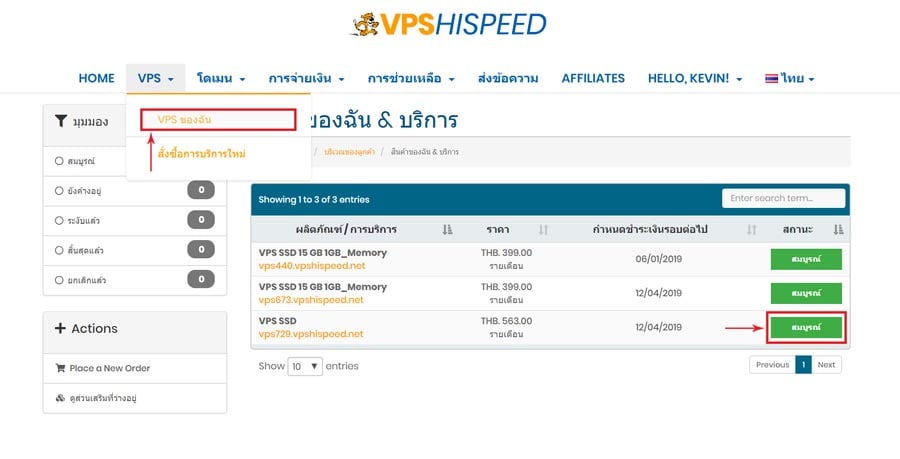1. การเชื่อมต่อ VPS บน PC/Mac
2. การเชื่อมต่อ VPS บน Smartphone
3. ตั้งค่า IE เพื่อให้ใช้อินเทอร์เน็ตได้
4. การ Copy ไฟล์เข้า/จาก VPS
5. คีย์ลัดสำหรับ Windows Remote Desktop
6. Control Panel จัดการ VPS
1. การเชื่อมต่อ VPS บน PC/Mac และ Smartphone
Windows PC
1. เลือก Start Menu และเปิด Remote Desktop
2. กรอก IP Address ที่ได้ และตามด้วย :33889 ดังภาพ
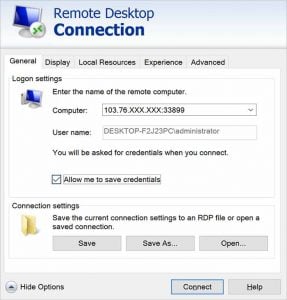
Tips:
• หากต้องการให้โปรแกรมจำชื่อ และรหัสเข้าใช้ ให้เลือก Allow me to save credentials ดังภาพ
• หากต้องการเปิด Remote Desktop แบบ ไม่เต็มจอ สามารถเปิดได้โดยใช้ Command พิมพ์ mstsc /w: /h: ตัวอย่างดังภาพ
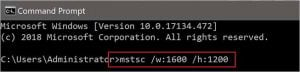
สำหรับผู้ใช้ Mac
สามารถดาวน์โหลด Windows Remote Desktop ได้จาก App Store
2. การเชื่อมต่อ VPS บน Smartphone
สามารถดาวน์โหลด Windows Remote Desktop for Smartphone โดยคลิก
ดาวน์โหลดสำหรับ Android
ดาวน์โหลดสำหรับ iOS
3. ตั้งค่า IE เพื่อให้ใช้อินเทอร์เน็ตได้ (สำหรับ Windows Server 2016)
การใช้อินเทอร์เน็ตเพื่อดาวน์โหลดโปรแกรมอื่นๆ สามารถทำได้ผ่าน Internet Explorer บน Windows Server แต่ในครั้งแรก ผู้ใช้ต้องแก้ไขการตั้งค่าดังต่อไปนี้เพื่อให้ใช้งานได้ (หากไม่แก้ไขการตั้งต่าดังต่อไปนี้ ทุกการเข้าเว็บ และการดาวน์โหลดจะถูกบล็อค)
1. ที่ Start Button คลิกเปิด Server Manager
2. ที่ด้านซ้ายของหน้าต่าง Server Manager ให้กดที่แท็บ Local Server
3. หาตัวเลือก IE Enhanced Security Configuration (อยู่บริเวณฝั่งขวาของหน้าต่าง) และกดที่ On เพื่อทำการแก้เป็น Off
4. ลองปิดและเปิด Internet Explorer ใหม่อีกรอบ
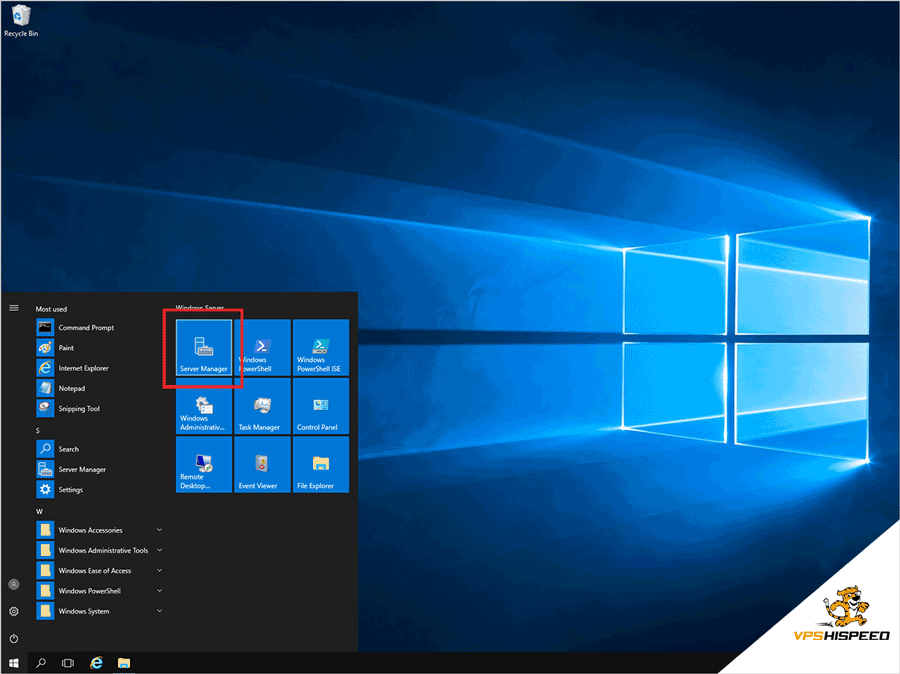
4. การ Copy ไฟล์เข้า/จาก VPS
ใช้การคลิกขวา Copy/Paste หรือ Ctrl+V/Ctrl+P ในการ Copy ไฟล์จากเครื่องเข้าไว้ใน VPS
5. คีย์ลัดสำหรับใช้งาน Windows Remote Desktop
คลิกเพื่อไปยังหน้ารวมคีย์ลัดสำหรับ Remote Desktop
6. Control Panel จัดการ VPS
ลูกค้าเข้าใช้ระบบจัดการ VPS ได้ด้วยตัวเองผ่านหน้าเว็บของลูกค้า www.cloudhosting.co.th/clientarea.php และเลือกเมนูเข้าจัดการ VPS ดังภาพ